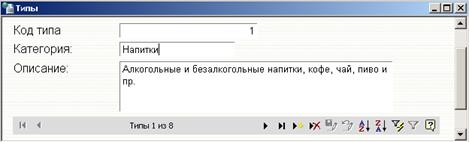Заглавная страница Избранные статьи Случайная статья Познавательные статьи Новые добавления Обратная связь КАТЕГОРИИ: ТОП 10 на сайте Приготовление дезинфицирующих растворов различной концентрацииТехника нижней прямой подачи мяча. Франко-прусская война (причины и последствия) Организация работы процедурного кабинета Смысловое и механическое запоминание, их место и роль в усвоении знаний Коммуникативные барьеры и пути их преодоления Обработка изделий медицинского назначения многократного применения Образцы текста публицистического стиля Четыре типа изменения баланса Задачи с ответами для Всероссийской олимпиады по праву 
Мы поможем в написании ваших работ! ЗНАЕТЕ ЛИ ВЫ?
Влияние общества на человека
Приготовление дезинфицирующих растворов различной концентрации Практические работы по географии для 6 класса Организация работы процедурного кабинета Изменения в неживой природе осенью Уборка процедурного кабинета Сольфеджио. Все правила по сольфеджио Балочные системы. Определение реакций опор и моментов защемления |
Web-интерфейс к базам данных Access
Цель: знакомство со страницами доступа к данным, обеспечивающими web-интерфейс к данным, освоение возможностей и порядка построения страниц в режимах Мастера и Конструктора.
8.1. Общая характеристика страниц доступа к данным [10]
Страница доступа к данным в Microsoft Access является одним из объектов базы данных и обеспечивает доступ к данным в Internet. С помощью этой страницы Internet Explorer находит и просматривает данные в базе данных Access. В корпоративной интрасети публикуются страницы доступа к данным в виде Web-страниц, а пользователи, у которых установлен Office и Internet Explorer не ниже 5-й версии, получают доступ к этим данным (то есть имеют возможность находить, изменять и просматривать их). Чтобы увидеть страницы доступа к данным, надо в окне базы данных Борей щелкнуть кнопку Страницы; откроется список страниц доступа к данным базы данных. Назначение кнопок и ярлыков, расположенных в окне Страницы базы данных аналогично объектам базы данных Формы и Отчеты. Отличие страниц доступа к данным от остальных объектов Access в том, что каждая страница представляет собой отдельный файл в формате HTML, а в файле базы данных хранятся только ссылки на эти файлы. Если у страницы доступа или базы данных было изменено место расположения, то при открытии страницы на экране появляется информационное окно (рис. 8.1) с сообщением, что нужный HTML-файл был перемещен, переименован или удален и вам будет предложено указать новое местоположение страницы.
Рис. 8.1. Информационное окно
Предположим, что страница Поставщики.htm теперь расположена на дискете. Чтобы изменить ссылку, нажмите кнопку Кнопкой
Щелкните на кнопке
Рис. 8.2. Диалоговое окно свойств связи с данными
Задайте в поле 1.Выберите или введите имя базы правильное местоположение файла с данными или воспользуйтесь кнопкой построителя, отображающей стандартное окно открытия файла. Нажмите кнопку Сведения о подключении страницы сохраняются в ее свойстве ConnectionString. Его значение можно изменять непосредственно в окне свойств страницы доступа к данным. Еще одним вариантом подключения страницы к источнику данных является файл подключений. Файл подключений – это специальный файл, который содержит все данные, необходимые для подключения. При использовании файла подключений имя этого файла хранится в свойстве страницы ConnectionFile. При открытии страницы читается соответствующий файл подключений, и на основании его данных выполняется подключение страницы к источнику данных. Могут использоваться два формата подключений: - UDL (Universal Data Link) – стандартный файл подключения к любому источнику данных OLE DB. Содержимое этого файла можно просматривать и изменять с помощью программы Microsoft Data Link. - ODC (Office Data Connection) – специальный файл для подключения к источнику данных Microsoft Office, в том числе к Access и SQL Server. Этот файл использует языки HTML и XML, и его можно просматривать и изменять с помощью любого текстового редактора. Преимущество этого способа в том, что вы можете использовать один файл подключений для всех страниц, которые получают данные из одного источника: базы данных Access, таблицы Excel, базы данных Microsoft SQL Server. При изменении страниц местоположения источника данных не нужно перенастраивать каждую страницу – достаточно отредактировать файл подключений. Для создания файла подключений можно воспользоваться мастером подключений данных.
Традиционные формы и отчеты Access применяются для отображения, редактирования и подготовки отчетов по тем данным, которые хранятся в локальной, настольной системе пользователя. Такие отчеты создаются специальными мастерами (например, Мастер форм и Мастер отчетов), автоматически включая в них заданные пользователем стили и элементы форматирования. Формы и отчеты сохраняются в файле базы данных с расширением.mdb, после чего их можно просматривать с помощью интерфейса Access. Страницы доступа к данным тоже обеспечивают доступ пользователя к данным и работу с ними, но, кроме этого, позволяют вести поиск и структуризацию данных в информационных сетях. Практически Data Access Page выступают в роли форм и отчетов Access для Internet. При работе со страницами доступа к данным не надо преобразовывать их формат, поскольку Data Access Page – это HTML-файлы. Они создаются с помощью Access, но работают в браузере Internet Explorer. По сути, это HTML-страницы, которые содержат динамические ссылки на данные (иными словами, данные связываются со страницей). Ввиду того, что Data Access Page сохраняются в отдельных HTML-файлах, это позволяет легко пересылать страницы доступа к данным по каналам электронной почты и размещать на Web-серверах. В зависимости от решаемой задачи выделяют типы страниц: - Для просмотра данных в интерактивном режиме. Такие страницы являются аналогом отчетов Access, т.к. предназначены для объединения и группировки сведений, хранящихся в базе данных, и отображения их в режиме просмотра. Но, в отличие от отчетов, они более динамичны. Пример такой страницы – Обзор товаров. - Для ввода и изменения данных. Этот тип страниц является аналогом форм, поскольку обеспечивает не только просмотр, но и изменение и добавление новых записей, например, страница Сотрудники. - Для анализа данных. Эти страницы содержат сводные таблицы, позволяя организовывать данные различными способами, удобными для анализа. Они могут содержать также диаграммы для графического представления различных закономерностей и тенденций.
8.2. Задание для самостоятельной работы
1. Построить страницы доступа, рассмотренные в примере. 2. Самостоятельно построить: - автостраницу доступа к данным; - с помощью Мастера страницу доступа к данным на основе запроса; - с помощью Конструктора страницу доступа к данным на основе таблиц. Варианты заданий Вариант 1 1) Создать автостраницу доступа к данным для таблицы Поставщики. 2) Создать с помощью Мастера страницу доступа, позволяющую просматривать данные о поставках товаров. Предварительно создайте запрос, объединяющий поля из таблиц Доставка (Доставляет), Поставки (ДатаПоставки, Количество, Цена), Поставщики (Название) и Товары (Марка). 3) Создать с помощью Конструктора страницу доступа к данным из таблиц Товары и Поставки, позволяющую просматривать данные о товаре, дате поставки, количестве и цене. Вариант 2 1) Создать автостраницу доступа к данным для таблицы Сотрудники. 2) Создать с помощью Мастера страницу доступа, позволяющую просматривать данные о продажах товаров. Предварительно создайте запрос, объединяющий поля из таблиц Сотрудники (ФИО), Продажи (ДатаПродажи, Количество) и Товары (Марка, Цена).
3) Создать с помощью Конструктора страницу доступа к данным из таблиц Товары и Типы, позволяющую просматривать данные о категории товара, марке товара, цене, производителе. Вариант 3 1) Создать автостраницу доступа к данным для таблицы Покупатели. 2) Создать с помощью Мастера страницу доступа, позволяющую просматривать данные о сделках. Предварительно создайте запрос, объединяющий поля из таблиц Сотрудники (ФИО), Сделка (ДатаСделки, СуммаСделки), Покупатели (ФИО), Продавцы (ФИО) и Квартира (Адрес, ЧислоКомнат). 3) Создать с помощью Конструктора страницу доступа к данным из таблиц Квартиры и Районы, позволяющую просматривать данные о выставленных на продажу квартирах: район, количество комнат, площадь (общая, жилая, кухня), цена. Вариант 4 1) Создать автостраницу доступа к данным для таблицы Рекламодатели. 2) Создать с помощью Мастера страницу доступа, позволяющую просматривать данные о заказах. Предварительно создайте запрос, объединяющий поля из таблиц Заказы (ДатаЗаказа, ОписаниеЗаказа), Заказано (ОбъемРабот), Расценки (Наименование, Расценка), Печатные издания (Наименование), Сотрудники (ФИО). 3) Создать с помощью Конструктора страницу доступа к данным из таблиц Печатные издания и Расценки, позволяющую просматривать данные о предлагаемых услугах: название печатного издания, вид рекламы, расценка, единицы измерения. Вариант 5 1) Создать автостраницу доступа к данным для таблицы Претенденты. 2) Создать с помощью Мастера страницу доступа позволяющую просматривать данные об отборе претендентов работодателями. Предварительно создайте запрос, объединяющий поля из таблиц Отбор (ДатаПроведения, Результат), Претендент (ФИО, Пол, Образование, Возраст), Вакансия (Наименование, Оклад), Работодатель (Название). 3) Создать с помощью Конструктора страницу доступа к данным из таблиц Работодатели и Вакансии, позволяющую просматривать данные о выставленных вакансиях: название работодателя, вакансия, оклад, требования. Вариант 6 1) Создать автостраницу доступа к данным для таблицы Клиенты. 2) Создать с помощью Мастера страницу доступа, позволяющую просматривать данные о заказах. Предварительно создайте запрос, объединяющий поля из таблиц Заказы (ДатаЗаказа, ОписаниеЗаказа), Услуги (Наименование, Стоимость), Мастера (ФИО, Квалификация), Клиенты (ФИО).
3) Создать с помощью Конструктора страницу доступа к данным из таблиц Мастера, Заказы и Услуги, позволяющую просматривать данные о занятости мастеров: ФИО мастера, дата и время заказа, продолжительность выполнения, наименование услуги и ее стоимость. Вариант 7 1) Создать автостраницу доступа к данным для таблицы Клиенты. 2) Создать с помощью Мастера страницу доступа, позволяющую просматривать данные о заказах. Предварительно создайте запрос, объединяющий поля из таблиц Заказы (Дата заказа, Описание заказа), Клиенты (ФИО, Адрес), Услуги (Наименование, Расценки), Заказано (Объем работ), Сотрудник (ФИО). 3) Создать с помощью Конструктора страницу доступа к данным из таблиц Виды работ и Расценки, позволяющую просматривать данные о выполняемых работах и их расценках: категория, наименование, расценка, единицы измерения. Вариант 8 1) Создать автостраницу доступа к данным для таблицы Сотрудники. 2) Создать с помощью Мастера страницу доступа, позволяющую просматривать данные о назначениях сотрудников. Предварительно создайте запрос, объединяющий поля из таблиц Сотрудники (ФИО), Отделы (Название), Должность (Название), Назначения (Дата назначения, Оклад, Приказ). 3) Создать с помощью Конструктора страницу доступа к данным из таблиц Сотрудники и Квалификация, позволяющую просматривать данные о прохождении сотрудниками повышения квалификации: ФИО сотрудника, образование, период прохождения, место прохождения, квалификация. Вариант 9 1) Создать автостраницу доступа к данным для таблицы Арендаторы. 2) Создать с помощью Мастера страницу доступа, позволяющую просматривать данные о договорах и получаемой арендной плате. Предварительно создайте запрос, объединяющий поля из таблиц: Договора (период договора), Арендатор (Название), Помещения (Адрес помещения), Оплата (Дата оплаты, сумма). 3) Создать с помощью Конструктора страницу доступа к данным из таблиц Помещения и Расценки, позволяющую просматривать данные об имеющемся фонде арендуемых площадей: адрес, площадь, тип помещения, расценка за 1 м2. Вариант 10 1) Создать автостраницу доступа к данным для таблицы Клиенты. 2) Создать с помощью Мастера страницу доступа, позволяющую просматривать данные об отгруженной продукции. Предварительно создайте запрос, объединяющий поля из таблиц Отгрузка (ДатаОтгрузки), Отгружено (Количество), Клиенты (Название), Продукция (Название, Цена). 3) Создать с помощью Конструктора страницу доступа к данным из таблиц Отгрузка и Оплата, позволяющую просматривать данные об оплате отгруженной продукции: дата отгрузки, название продукции, сумма отгрузки, дата оплаты, сумма оплаты. Вариант 11 1) Создать автостраницу доступа к данным для таблицы Поставщики. 2) Создать с помощью Мастера страницу доступа, позволяющую просматривать данные о спецификации продукции. Предварительно создайте запрос, объединяющий поля из таблиц Продукция (Название), Спецификация (Расход), Материалы (Название).
3) Создать с помощью Конструктора страницу доступа к данным из таблиц Изделия и Выпуск, позволяющую просматривать объемы выпуска готовой продукции: дата выпуска, название продукции, количество, общая стоимость. Вариант 12 1) Создать автостраницу доступа к данным для таблицы Выпуск. 2) Создать с помощью Мастера страницу доступа, позволяющую просматривать данные о выбракованных изделиях в выпущенных партиях. Предварительно создайте запрос, объединяющий поля из таблиц Продукция (Наименование), Выпуск (ДатаВыпуска, Количество), Брак (Количество), Вид брака (наименование). 3) Создать с помощью Конструктора страницу доступа к данным из таблиц ВидБрака и Брак, позволяющую просматривать объемы выбракованной продукции по видам брака: вид брака, дата выпуска, название продукции, количество, стоимость. Вариант 13 1) Создать автостраницу доступа к данным для таблицы Клиенты. 2) Создать с помощью Мастера страницу доступа позволяющую просматривать данные об отправленных грузах. Предварительно создайте запрос, объединяющий поля из таблиц Маршрутный лист (ДатаОтгрузки), Отправлено (Наименование, Вес), Маршруты (Направление), Сотрудник (ФИО), Автотранспорт (Название). 3) Создать с помощью Конструктора страницу доступа к данным из таблиц Клиенты и Грузы, позволяющую просматривать данные о заявках на перевозку грузов: сведения о клиентах, названии груза, его вес и адрес доставки. Вариант 14 1) Создать автостраницу доступа к данным для таблицы Анкета. 2) Создать с помощью Мастера страницу доступа, позволяющую просматривать данные о получаемых анкетах от каждого клиента Предварительно создайте запрос, объединяющий поля из таблиц: Клиенты (ФИО), Анкеты (все поля), Сотрудник (ФИО). 3) Создать с помощью Конструктора страницу доступа к данным из таблиц Клиенты и Вознаграждения, позволяющую просматривать данные о получаемых вознаграждениях каждым клиентом: ФИО, Дата вознаграждения, Сумма вознаграждения. Вариант 15 1) Создать автостраницу доступа к данным для таблицы Претенденты. 2) Создать с помощью Мастера страницу доступа, позволяющую просматривать данные о проходимых этапах отбора. Предварительно создайте запрос, объединяющий поля из таблиц Претенденты (ФИО), Вакансия (требования), Должность (Название), Этапы (Название, проходной балл), Прохождение (Дата, Количество баллов). 3) Создать с помощью Конструктора страницу доступа к данным из таблиц Должность и Вакансии, позволяющую просматривать данные о требуемых местах на предприятии.
8.3. Пример выполнения задания
Создание автостраницы Создадим страницу доступа к данным, позволяющую просматривать, изменять их и добавлять новые записи к таблице Типы. Самый простой способ – средство автоматического создания страницы. Для этого в разделе базы данных Страницы нажмите на панели инструментов окна базы данных кнопку
Рис. 8.3. Диалоговое окно Новая страница доступа к данным Через некоторое время на экране появится страница, с которой можно сразу же работать. Нажмите кнопку
Рис. 8.4. Автостраница Типы
|
|||||||||
|
Последнее изменение этой страницы: 2017-02-22; просмотров: 689; Нарушение авторского права страницы; Мы поможем в написании вашей работы! infopedia.su Все материалы представленные на сайте исключительно с целью ознакомления читателями и не преследуют коммерческих целей или нарушение авторских прав. Обратная связь - 18.221.165.246 (0.059 с.) |

 и в стандартном окне выбора укажите папку и файл страницы Поставщики.htm. Страница будет найдена и откроется в режиме просмотра, но, так как путь к базе данных тоже неправильный, страница не будет содержать никаких данных, а в полях
и в стандартном окне выбора укажите папку и файл страницы Поставщики.htm. Страница будет найдена и откроется в режиме просмотра, но, так как путь к базе данных тоже неправильный, страница не будет содержать никаких данных, а в полях  будут отображаться коды ошибок.
будут отображаться коды ошибок. Вид переключитесь в режим конструктора. Сначала появится сообщение, что не удается найти базу данных или объекта базы данных, на которые есть ссылки на странице. Нажмите кнопку
Вид переключитесь в режим конструктора. Сначала появится сообщение, что не удается найти базу данных или объекта базы данных, на которые есть ссылки на странице. Нажмите кнопку  . Страница открывается в режиме Конструктора. Теперь нужно настроить для нее параметры подключения к источнику данных.
. Страница открывается в режиме Конструктора. Теперь нужно настроить для нее параметры подключения к источнику данных. В правой части окна конструктора появляется панель Список полей, в которой отображается строка подключения – полный путь к базе данных. Значок справа перечеркнут красным крестом – следовательно, подключение к источнику не произошло.
В правой части окна конструктора появляется панель Список полей, в которой отображается строка подключения – полный путь к базе данных. Значок справа перечеркнут красным крестом – следовательно, подключение к источнику не произошло. Свойства подключения к данным – откроется диалоговое окно Свойство подключения к данным с раскрытой вкладкой Подключение, на которой вы видите ту же строку.
Свойства подключения к данным – откроется диалоговое окно Свойство подключения к данным с раскрытой вкладкой Подключение, на которой вы видите ту же строку.
 для проверки возможности подключения. Если проверка прошла успешно, нажмите кнопку
для проверки возможности подключения. Если проверка прошла успешно, нажмите кнопку  . Тогда на этой панели инструментов будет отображаться список таблиц и запросов базы данных. Выполните команду Файл„Сохранить, чтобы сохранить параметры подключения.
. Тогда на этой панели инструментов будет отображаться список таблиц и запросов базы данных. Выполните команду Файл„Сохранить, чтобы сохранить параметры подключения. . Появится диалоговое окно Новая страница доступа к данным (рис. 8.3). Выделите элемент Автостраница: в столбец, а в раскрывающемся списке выберите имя таблицы Типы, которая будет использоваться в качестве источника данных для страницы и нажмите кнопку
. Появится диалоговое окно Новая страница доступа к данным (рис. 8.3). Выделите элемент Автостраница: в столбец, а в раскрывающемся списке выберите имя таблицы Типы, которая будет использоваться в качестве источника данных для страницы и нажмите кнопку  .
.
 Сохранить на панели инструментов Макет страницы. Появится диалоговое окно выбора папки и имени файла для сохранения страницы в формате HTML. Введите в поле Имя файла наименование файла Типы. Сначала появится информационное сообщение о том, что путь к базе данных задан абсолютной ссылкой, а значит, это страница не будет корректно работать с другого компьютера. Нажмите кнопку
Сохранить на панели инструментов Макет страницы. Появится диалоговое окно выбора папки и имени файла для сохранения страницы в формате HTML. Введите в поле Имя файла наименование файла Типы. Сначала появится информационное сообщение о том, что путь к базе данных задан абсолютной ссылкой, а значит, это страница не будет корректно работать с другого компьютера. Нажмите кнопку  . Страница будет сохранена в файле с заданным именем (с расширением.htm), а в базе данных появится одноименный ярлык для доступа к ней. Пример простой страницы приведен на рисунке 8.4.
. Страница будет сохранена в файле с заданным именем (с расширением.htm), а в базе данных появится одноименный ярлык для доступа к ней. Пример простой страницы приведен на рисунке 8.4.